denne #arbejdsgang onsdag, vi ønskede at dele, hvordan man bruger Fotomekaniker til at konvertere rå til JPEG og stadig få en størrelse, du kan bruge. Der er to måder at dette kan gøres:
- værktøjet” Uddrag JPEG-forhåndsvisninger fra rå fotos”, der findes i menuen Funktioner. Dette værktøj vil udtrække den indlejrede JPEG-forhåndsvisning, som den er i filen, uden at komprimere den igen, så den er tabsfri.
- værktøjet “Gem som”. Dette værktøj giver dig mulighed for at oprette en ny JPEG, så du kan beskære og ændre størrelsen på billeddimensionerne eller ændre komprimeringsniveauet. I dialogboksen “Gem som” finder du Kontroller for kvalitet, filstørrelsesgrænser og skalering. Nedenfor er et par eksempler, der forhåbentlig giver dig en bedre ide om, hvordan vores “Gem som” dialog fungerer.
eksempler på værktøjet “Gem som”
eksempel 1: Lad os sige, at vi ønskede at oprette en JPEG-fil med maksimal filstørrelse og skalere den største billeddimension 3.000 billedpunkter:
- fjern markeringen i afkrydsningsfeltet for “Begræns Filstørrelse til”.
- Flyt skyderpositionen “kvalitet” helt til højre side (høj).
- Vælg indstillingen “Tilpas boks” under “skalering”, og indstil værdien til 3.000.
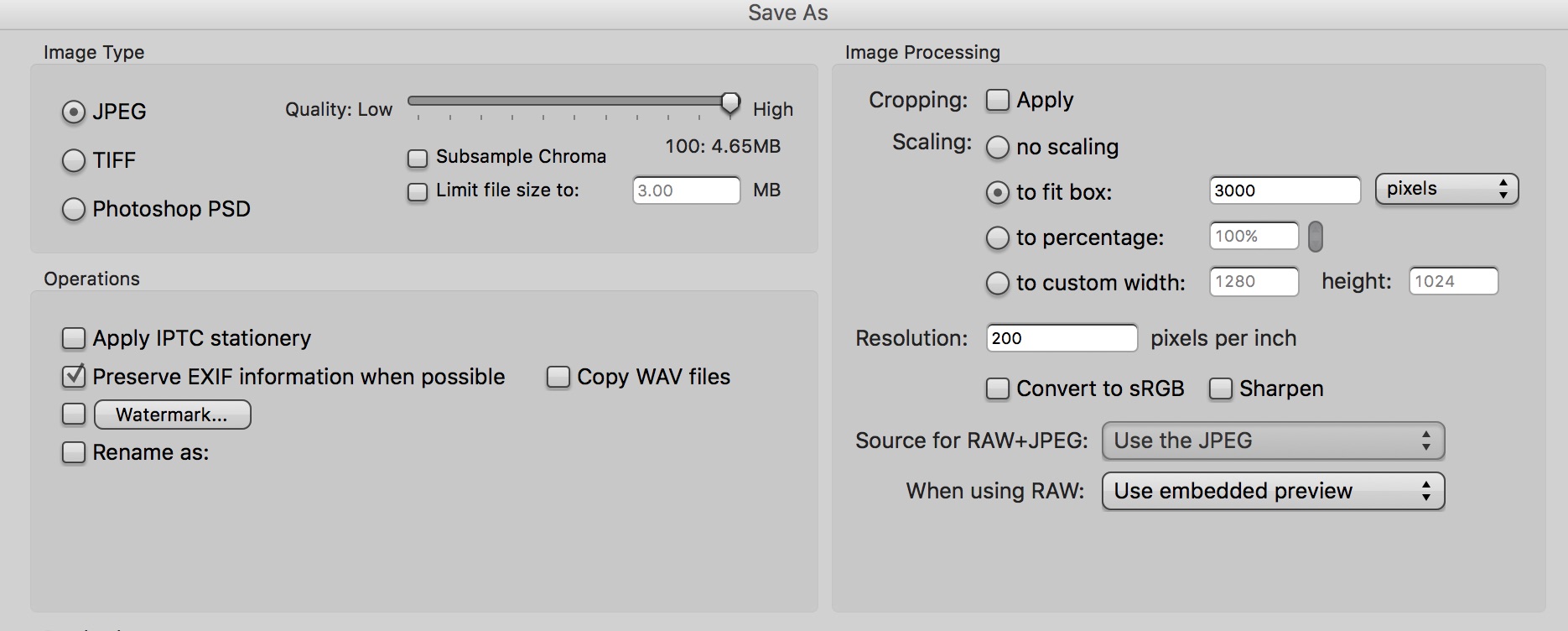
eksempel 2: Nu skal vi oprette en JPEG-fil med en maksimal filstørrelse på 3 MB uden at ændre billeddimensionerne:
- Marker afkrydsningsfeltet for” Begræns Filstørrelse til”, og indstil værdien til 3.
- Flyt nu “Kvalitet” – glideren helt til venstre (lav). Vi ønsker kvaliteten så lav som muligt, så filstørrelsesgrænsen kan overtage kontrollen. Skyderen “kvalitet” har forrang over filstørrelsesgrænsen, hvis målkvalitetsstørrelsen er større end indstillingen for filstørrelsesgrænse.
- Indstil indstillingen “skalering” til “ingen skalering”.
Bemærk: indstillingen opløsning gør intet til størrelsen af filen, kun til udskrivning.
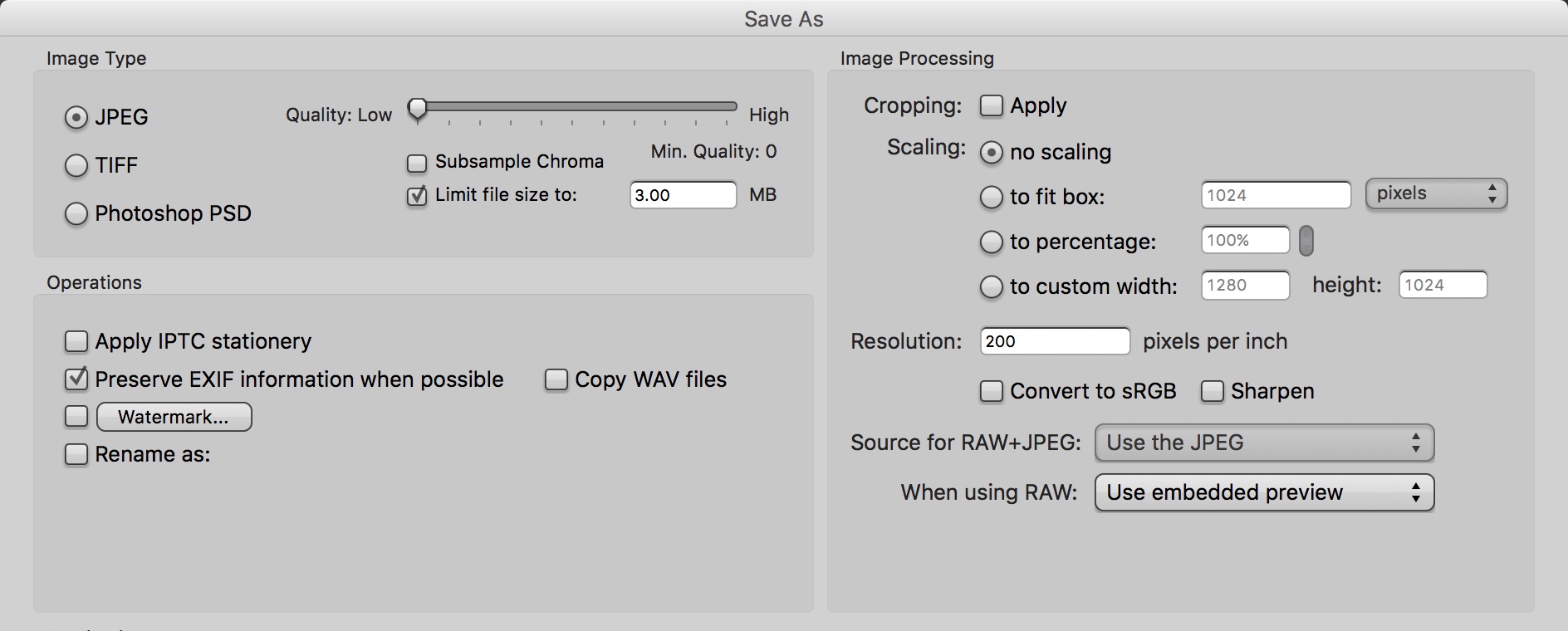
eksempel 3: Lad os sige, at vi ønskede at oprette en JPEG-fil og begrænse billeddimensionen til 1.024 billedpunkter med en maksimal størrelse på 3 MB:
- Marker afkrydsningsfeltet for” Begræns Filstørrelse til”, og indstil værdien til 3.
- Flyt nu skyderen “kvalitet” helt til venstre (lav).
- Indstil Skaleringsindstillingen til “at passe boks” og indtast 1,024.
Bemærk: I dette eksempel. vores JPEG-fil er mindre end 3 MB, fordi der ikke er nok billedpunkter til at ramme 3 MB-grænsen.
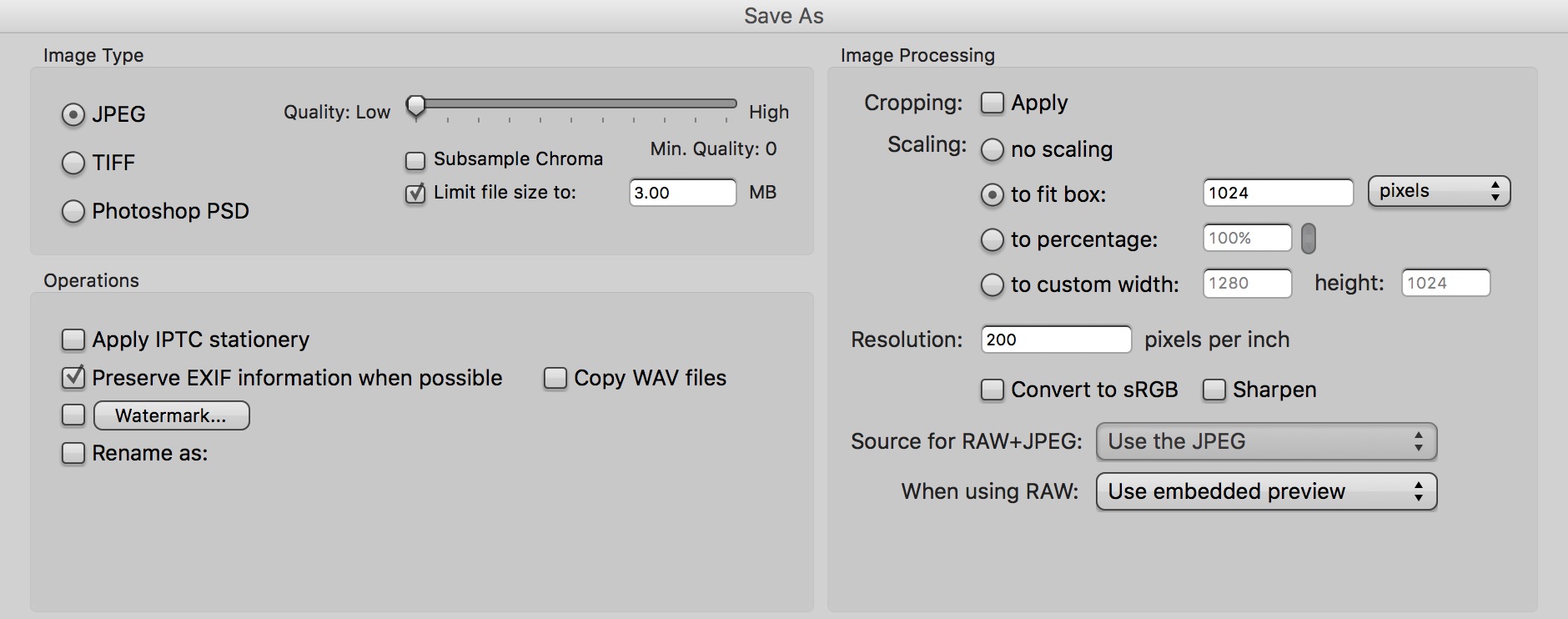
i hvert eksempel skal du klikke på knappen “Gem” for at afslutte processen.
har du lært nogle nye tips fra dette indlæg? Har du nogle egne tip at tilføje? Lad os vide på på Facebook og Kvidre og følg os for flere tips hver #arbejdsgang onsdag.
har du ikke prøvet Fotomekaniker endnu? Tilmeld dig en gratis 30-dages prøveperiode her!